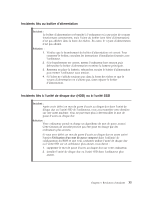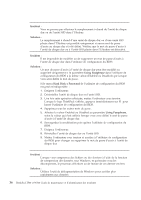Lenovo ThinkPad T500 (French) Service and Troubleshooting Guide - Page 46
Incident, Solution, Windows, Vista, Personnaliser, Paramètres, d'affichage, avancés, Carte, Remarque
 |
View all Lenovo ThinkPad T500 manuals
Add to My Manuals
Save this manual to your list of manuals |
Page 46 highlights
Incident : L'affichage est illisible ou déformé. Solution : Vérifiez les éléments suivants : v La résolution de l'affichage et la qualité des couleurs sont correctement définies. v Le pilote d'affichage est correctement installé. v Le type d'écran est correct. Pour vérifier ces paramètres, procédez comme suit : Sous Windows Vista : 1. Cliquez sur le bureau avec le bouton droit de la souris et cliquez sur Personnaliser, puis surParamètres d'affichage. 2. Vérifiez que la résolution de l'affichage et la qualité des couleurs sont correctement définies. 3. Cliquez sur Paramètres avancés. 4. Cliquez sur l'onglet Carte. 5. Vérifiez que le nom du pilote de périphérique correct s'affiche dans la fenêtre d'informations sur l'adaptateur. Remarque : Le nom de pilote de périphérique dépend de la carte vidéo installée sur votre ordinateur. 6. Cliquez sur le bouton Propriétés. Si vous êtes invité à entrer un mot de passe administrateur ou une confirmation, entrez le mot de passe ou confirmez. Vérifiez la zone Etat du périphérique et assurez-vous que le périphérique fonctionne correctement. En cas de dysfonctionnement, cliquez sur le bouton Résolution des problèmes. 7. Cliquez sur l'onglet Ecran. 8. Vérifiez que les informations sont correctes. 9. Cliquez sur le bouton Propriétés. Si vous êtes invité à entrer un mot de passe administrateur ou une confirmation, entrez le mot de passe ou confirmez. Vérifiez la zone Etat du périphérique et assurez-vous que le périphérique fonctionne correctement. En cas de dysfonctionnement, cliquez sur le bouton Résolution des problèmes. 32 ThinkPad T500 et W500 Guide de maintenance et d'identification des incidents